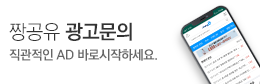최근 방문
김환교수가 알려주는 색공간
1. 웹브라우저
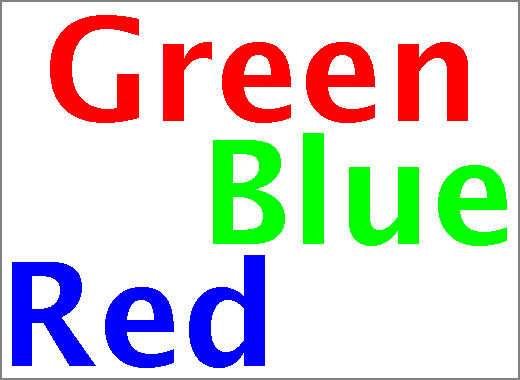
* datacolor 저작권 보유
컬러를 제대로 표현하는 브라우저를 사용하고있다면,
Green은 녹색, Blue는 푸른색, Red는 빨간색으로 보여야합니다.

datacolor 저작권 보유
현재 보이는 아이의 얼굴이 보라색으로 보인다면, 현재 사용중인 브라우저는 컬러 매니지먼트와
icc프로파일을 지원하지 않는것입니다.
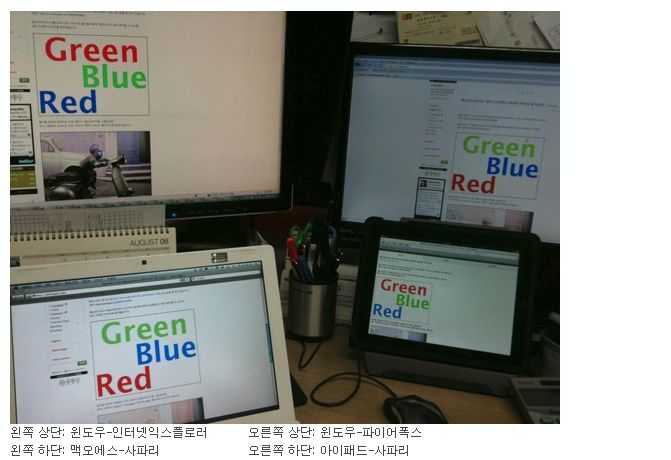
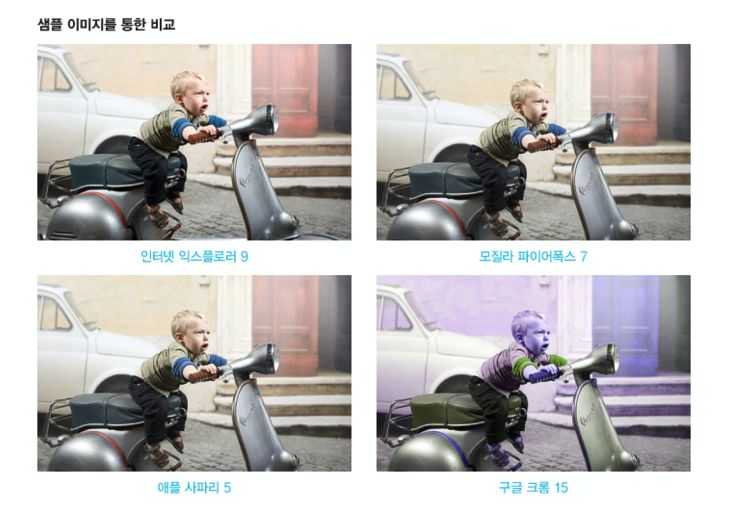
얼마전 원피스 색깔 논란이 있었던 적이 있었습니다.
누구의 화면에는 파란색이 누구의 화면에는 금색으로 보여서 흰파인지 , 흰금인지 실검에도 올랐던적이 있죠.
이것은 사용하는 웹브라우저가 컬러매니지먼트와 icc프로파일을 지원하냐 안하냐에 따라 크게 달라집니다.
결론부터 적어놓자면
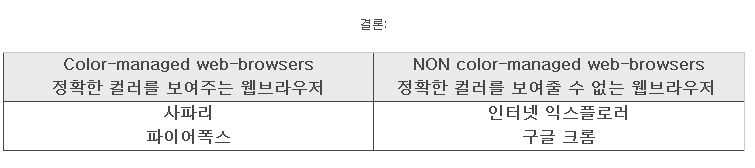
컬러매니지먼트를 지원하는 파이어폭스 설정방법
1. 파이어폭스 설치
2. 파이어 폭스 주소창에 about:config 를 입력합니다.
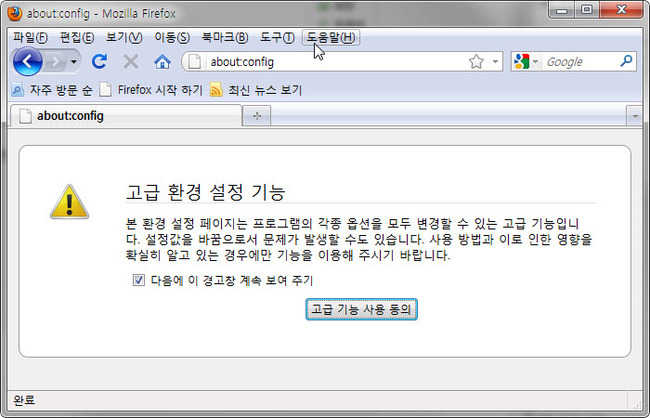
3. 검색창에 gfx.color 를 입력하면
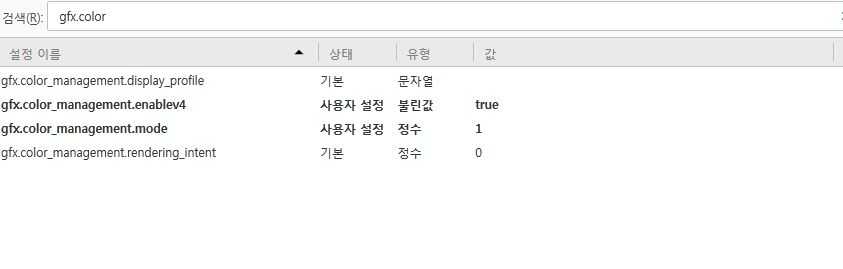
위 설정대로 설정해주면 됩니다.
맨위 첫번째는 모니터 프로파일을 자동으로 불러옵니다.(아래에서 설명)
두번째는 활성화
세번째는 선택적 활성화인데 1번이 항상 활성화입니다.
네번째는 활성화 방법입니다. 포토샵은 1번을 사용하니 포토샵과 같은 색값을 원하는분은 1번을 선택해주세요.
4. 설정후 껏다가 다시 키면 파폭 컬러매니지먼트와 icc프로파일 설정이 적용됩니다.
2. 원도우-제어판- 색 관리(컬러 매니지먼트) 설정 완벽 가이드
김환교수가 말하길
지금까지 윈도우 색관리를 만져보거나, 설정해보지 않은 사람은
단언컨데,
지금까지 단 한번도 정확한 컬러를 만나본 적이 없는 것입니다!!!
라고 말합니다.
저역시 마찬가지였고, 이대로 설정을 하자 한번도 본적없는 색 표현이 나왔습니다.
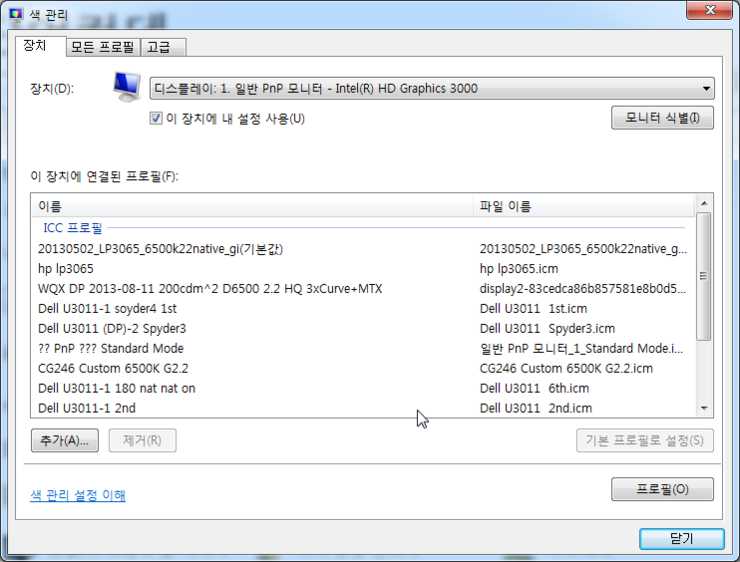
윈도우-제어판-색관리 화면
먼저 모니터 프로파일을 설정해줘야 합니다. 모니터를 사도 소프트웨어 드라이브가 있는 cd를 줄겁니다.
그걸 설치하셨을경우 모니터 이름과 함께 프로파일이 등록돼있을거고 그걸 기본프로필로 지정해줍니다.
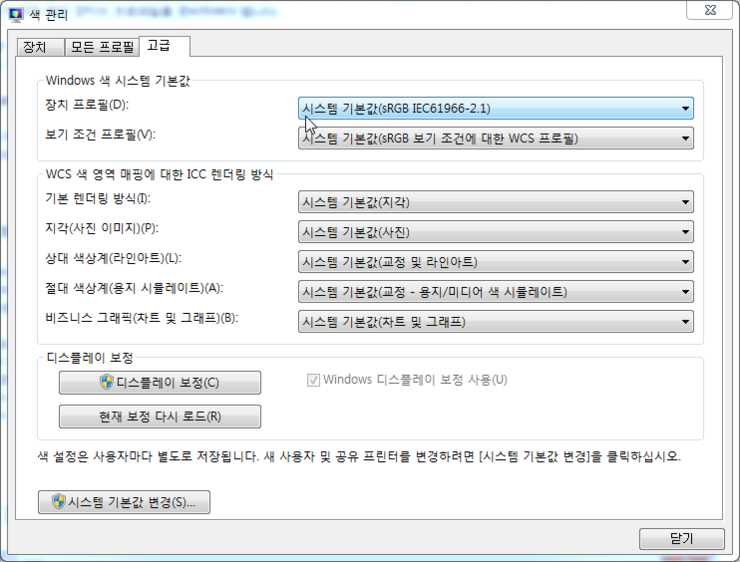
가장 중요한 고급탭입니다.
먼저 김환교수뿐만아니라 모든 전문가의 입을 빌리자면 lcd모니터에서 눈으로 보정하는 캘리브레이션은
100% 더 악화된 결과만 낳게 된다 라고 말합니다. 눈으로 보정하는 캘리브레이션은 crt모니터를 대상으로 나온거기
때문에 lcd모니터에서는 항상 나쁜결과만 낳을수밖에없다고 합니다.
그러므로 디스플레이 보정은 절대 사용안하시는게 좋습니다.
그러나 오른쪽 회색박스의 "Windows 디스플레이 보정 사용" 은 반드시 체크 하셔야합니다.
의아하게 여기실지 모르겠습니다. 디스플레이보정은 절대 사용하지 말라면서, 윈도우 디스플레이 보정사용은
반드시 체크하라니,
김환교수는 이것은 번역에 문제라고 말하고있습니다.
"Windows 디스플레이 보정 사용"의 정확한 기능은 등록한 모니터 프로파일의 교정값을 불러와 그래픽 카드에
반영하는 기능을 말하는 것입니다.
이것을 체크 해야만 그래픽카드에서 모니터 색값에 맞는 온전한 색을 보내줍니다.
디스플레이보정과는 전혀다른 기능이지만, 해석이 마치 같은 것처럼 돼있습니다.
회색박스가 체크가 안되는 분들은
아래의 시스템 기본값 변경을 눌러서 모니터프로파일 등록과, 체크를 하시면됩니다.
이렇게 하신후 파이어폭스를 통해 웹의 사진을 보시면 정확한 색의 사진을 감상하실수있습니다.
3. 이미지 뷰어 중엔 어떤게 컬러매니지먼트를 지원할까
김환교수가 실험해보고 내린 결론만 소개하겠습니다.
1. 알씨 - 이미지 색공간 파알 X , 모니터 프로파일 인식 X
2. 꿀뷰 - " X , " X
3. 네이버 포토 뷰어 - " X , " X
4. ACDSee - " O , " O
결론, 이미지 뷰어중에서는 외산 뷰어 특히 ACDSee가 가장 정확한 컬러를 표현하고,
포토샵과 일치하는 뷰어는 ACDSee가 유일하다고 설명합니다.
4. 동영상 플레이어중에 컬러 매니지먼트를 지원하는 플레이어는 어떤것이 있을까.
컬러 매니지먼트를 지원하는 영상으로 MPC-HC 플레이어를 소개하고 있습니다.
mpc-hc 공식 홈페이지: http://mpc-hc.org
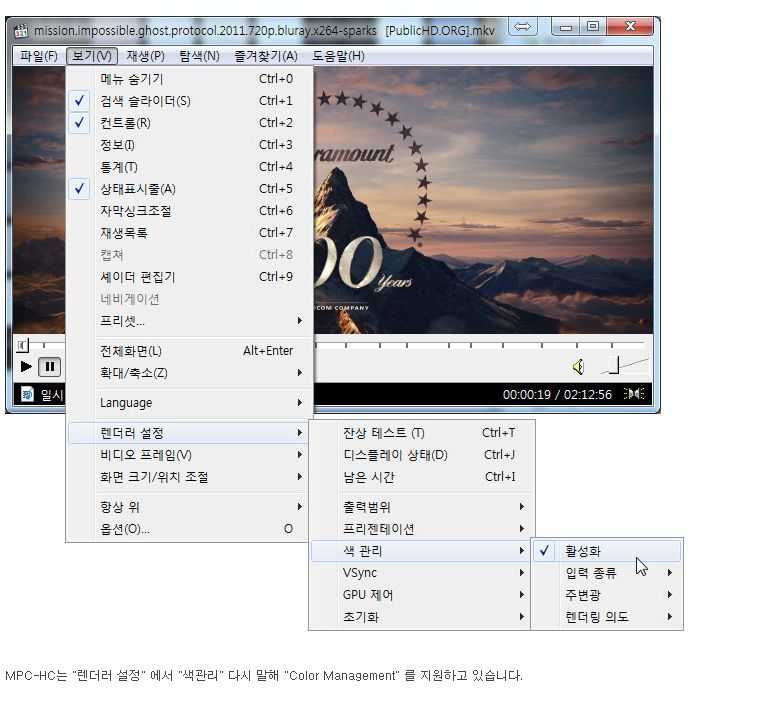
위 설정을 통해 컬러매니지먼트를 활성화 할수있습니다.
지금 까지 제대로된 설정없이 모니터를 사용하셨던분들은 꼭 이렇게 사용해보시기 바랍니다.
그럼 사진파일, 동영상파일이 갖고있던 원래의 색을 보실수 있게 되실겁니다.
글,그림 출처. 김환교수의 컬러매니지먼트 블로그입니다.
주소: http://colormgmt.com/60197502090?Redirect=Log&from=postView
(더 정확하고 상세한 고급정보를 원하시면 한번 방문해보세요)

 ZIOZIA의 최근 게시물
ZIOZIA의 최근 게시물